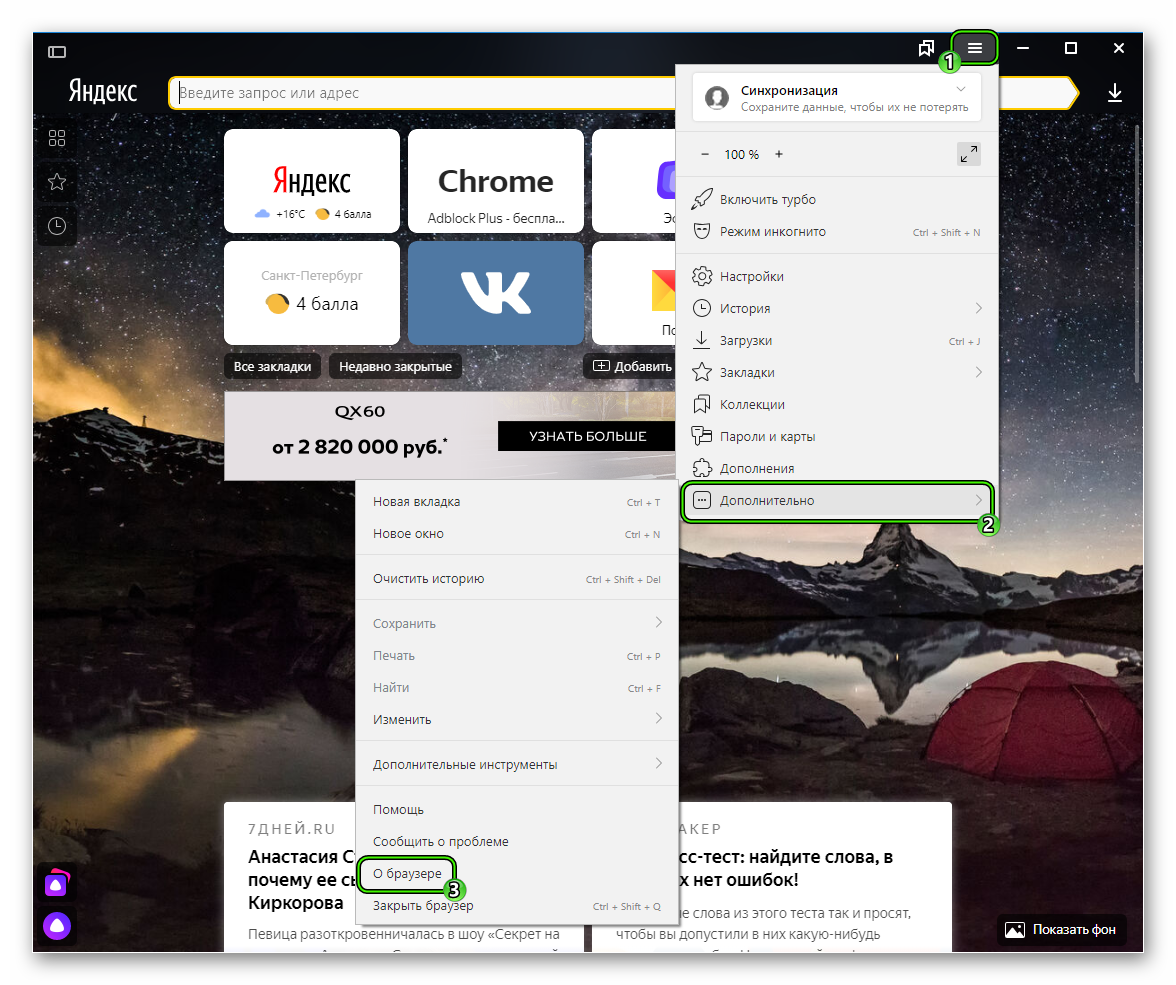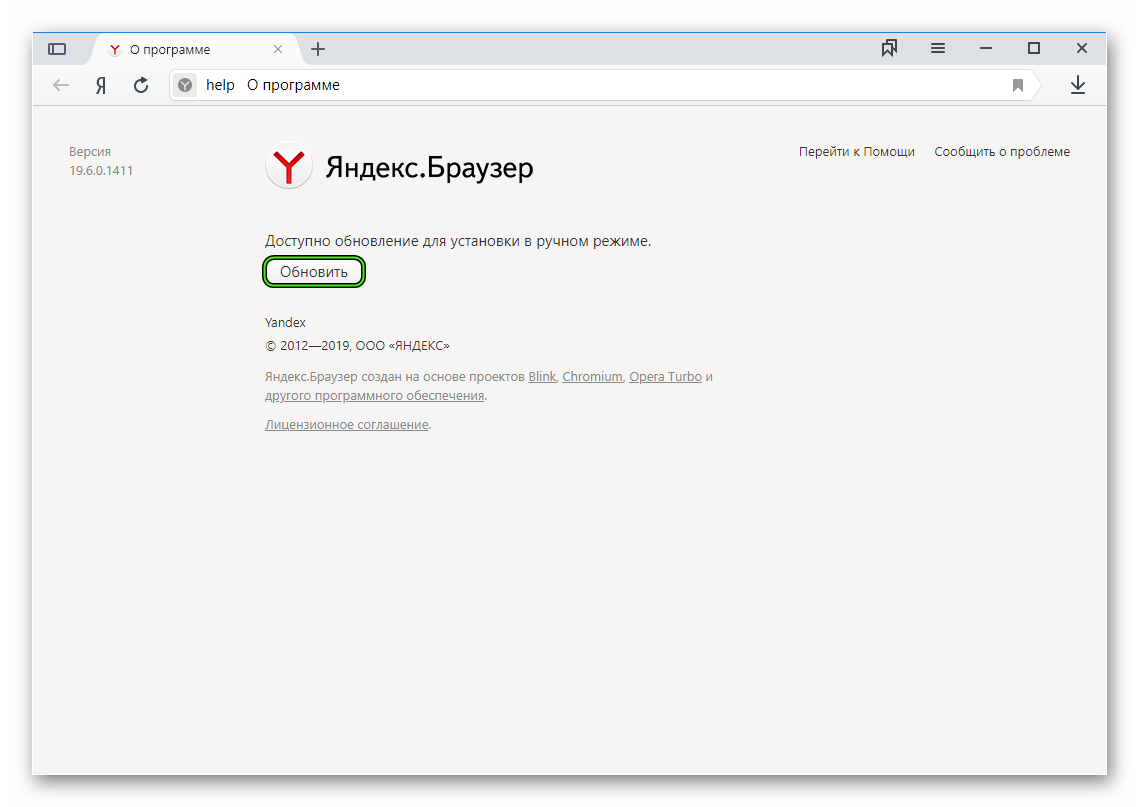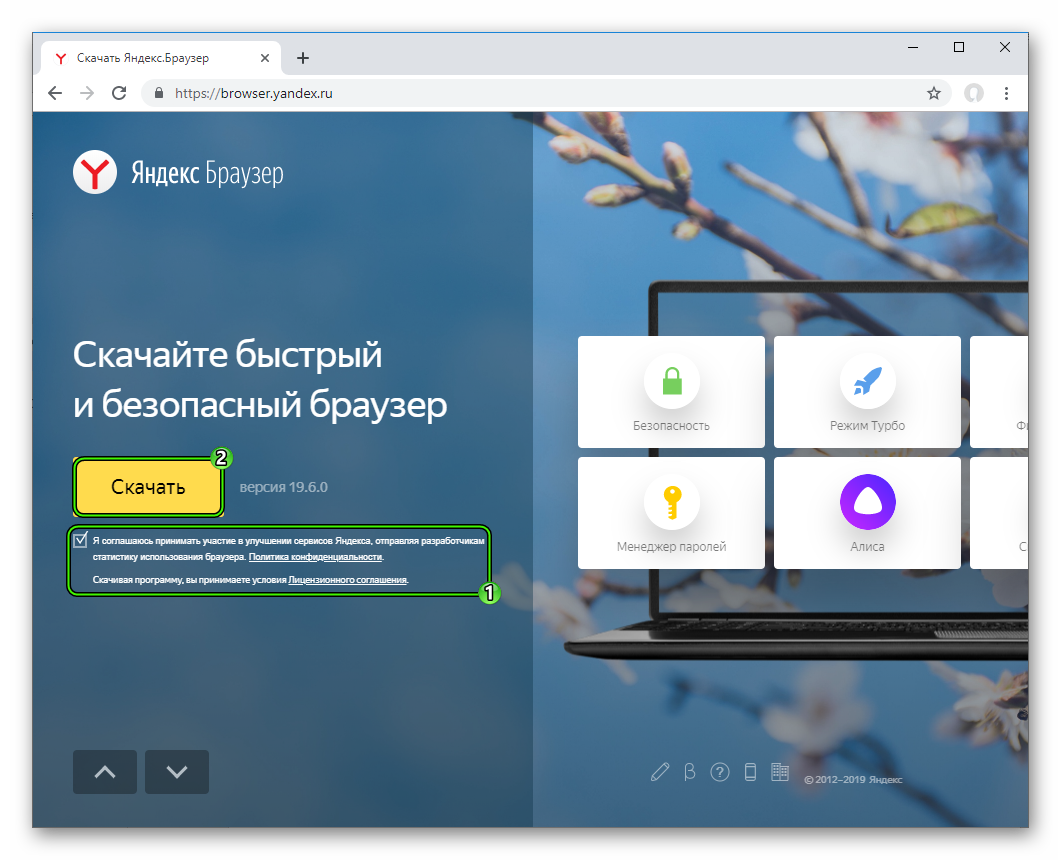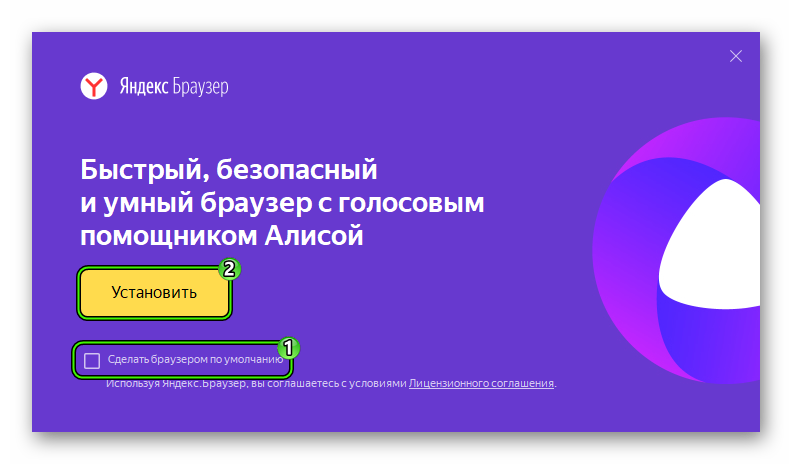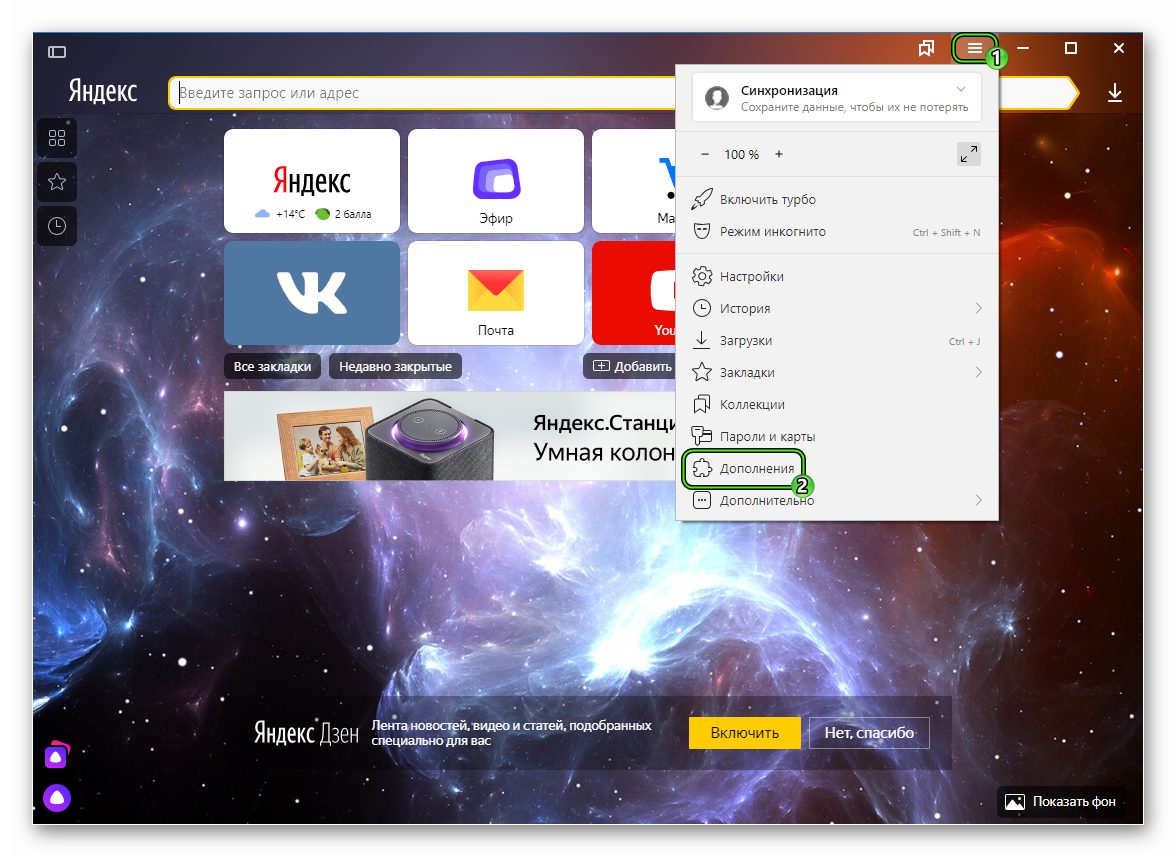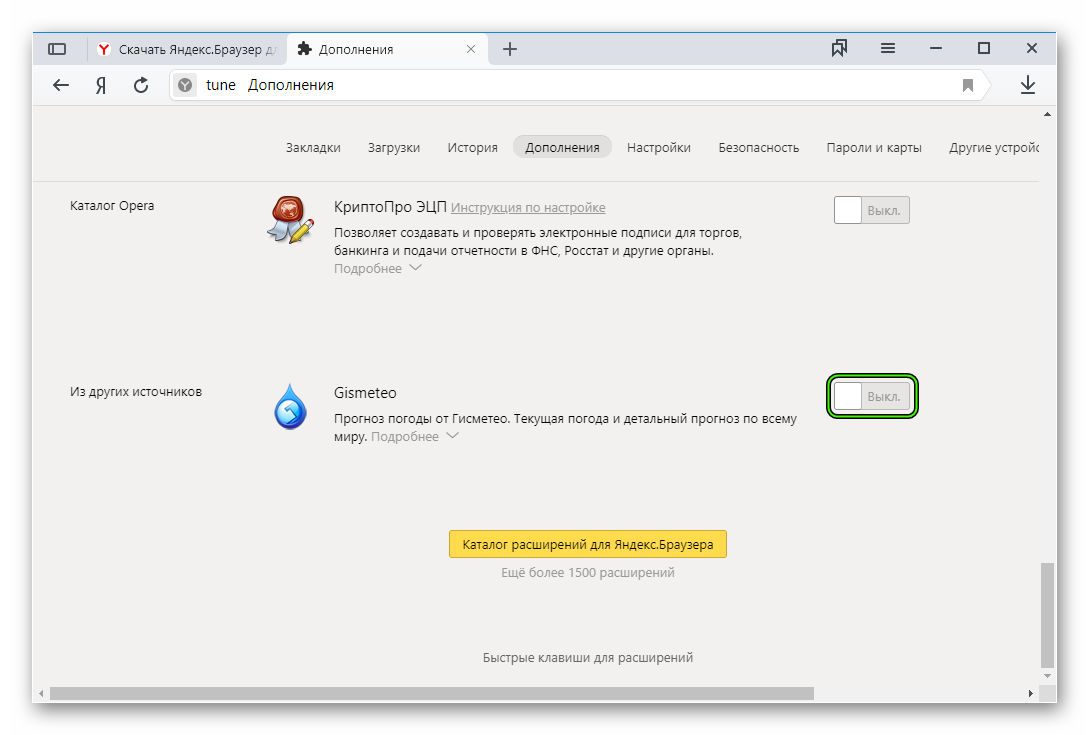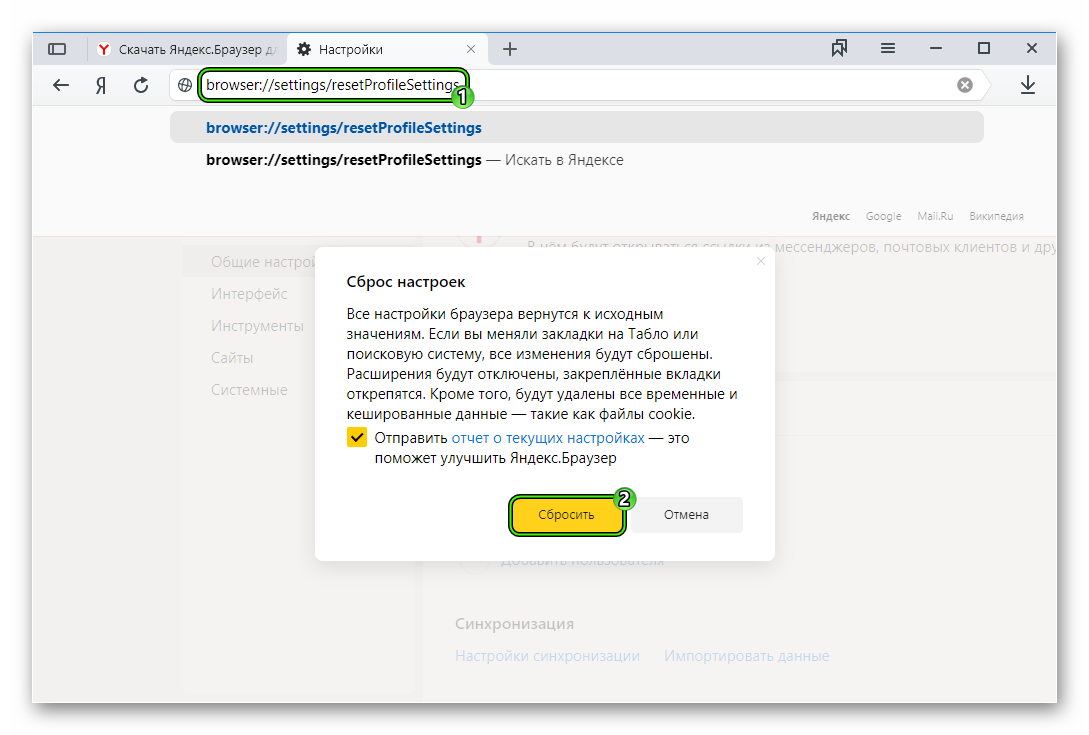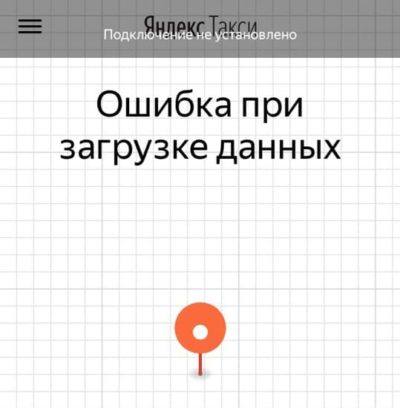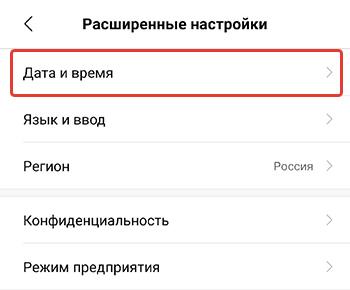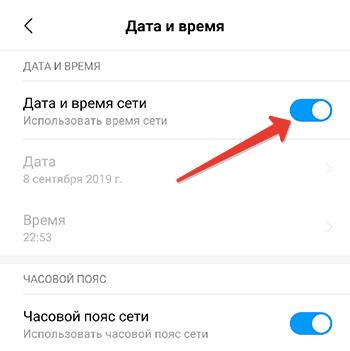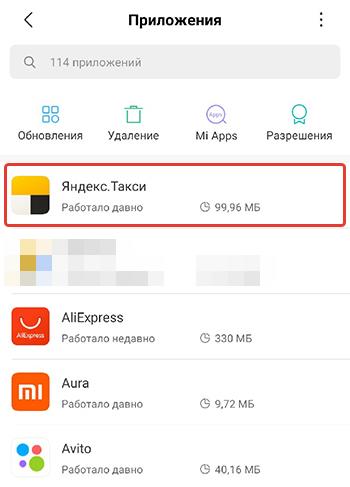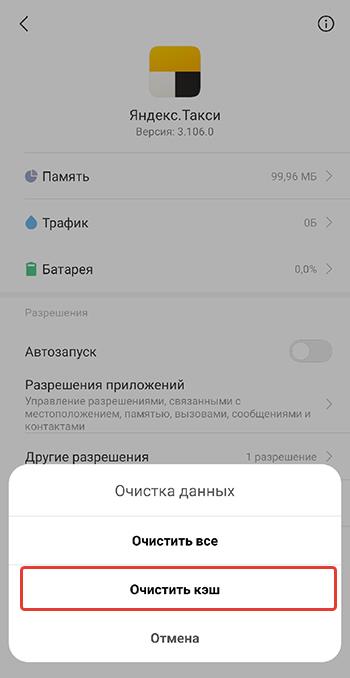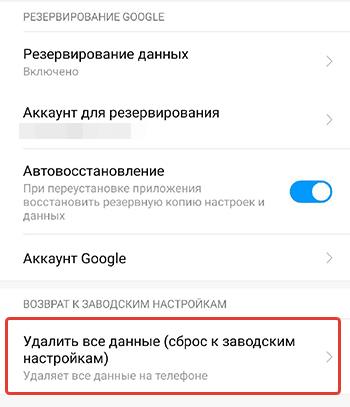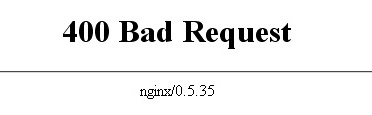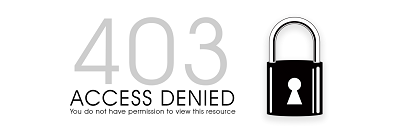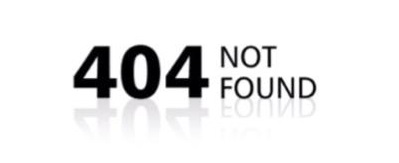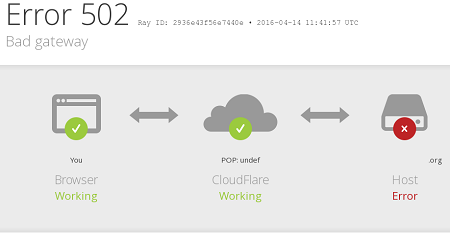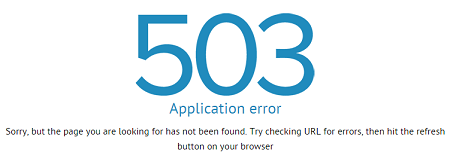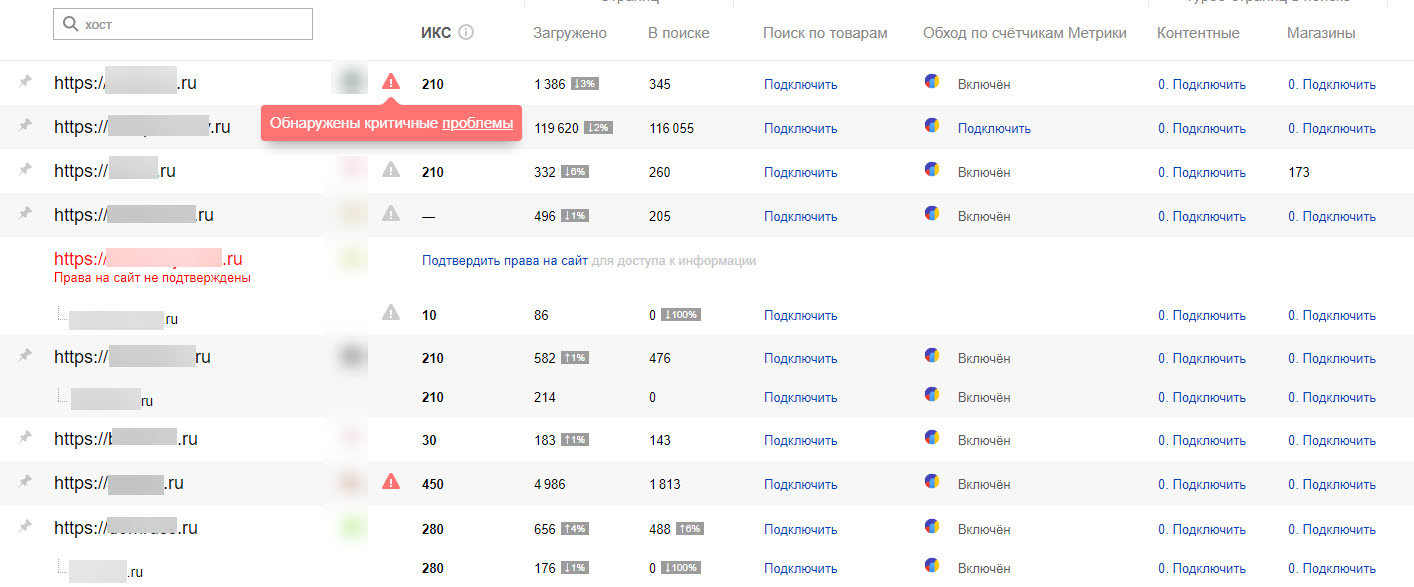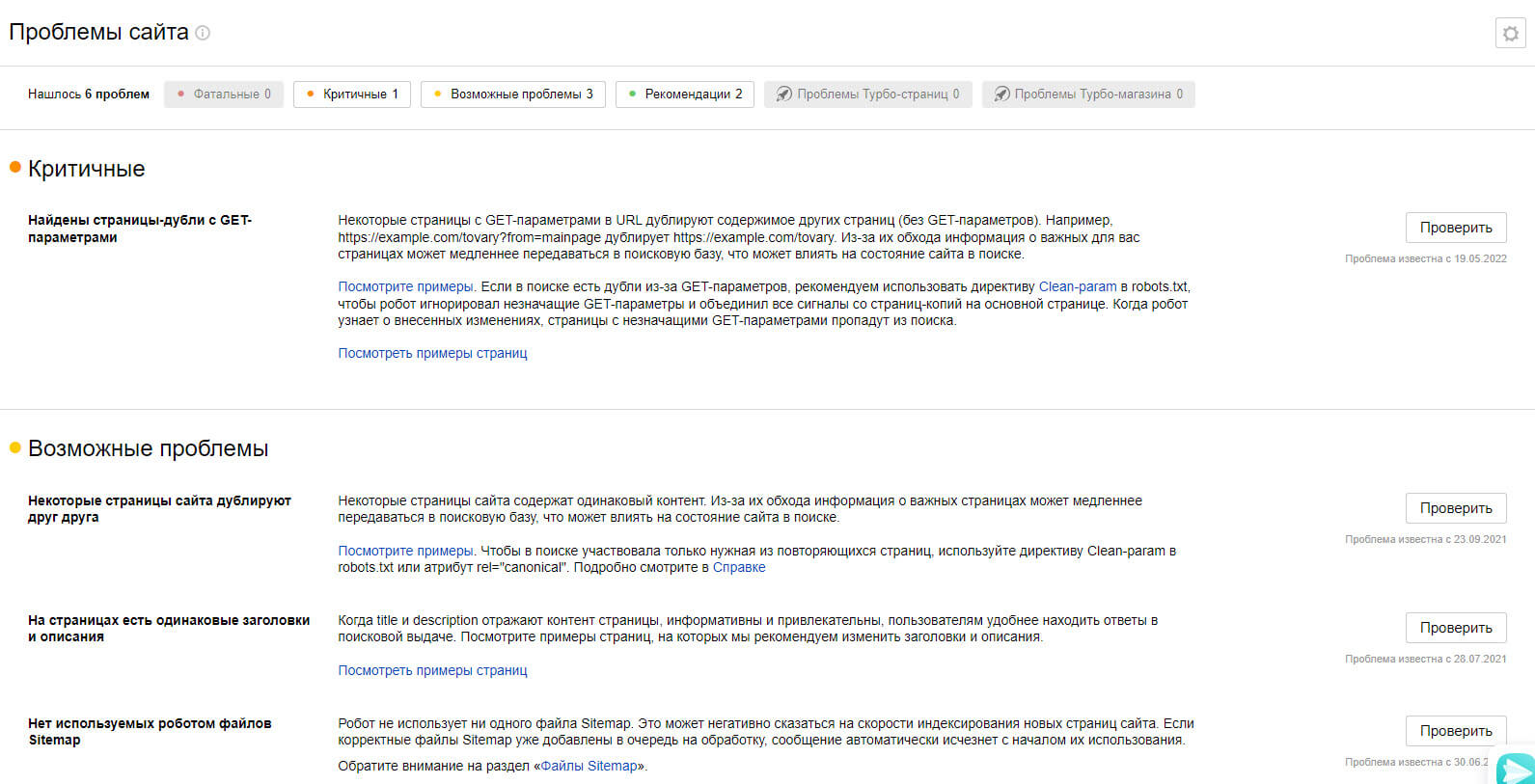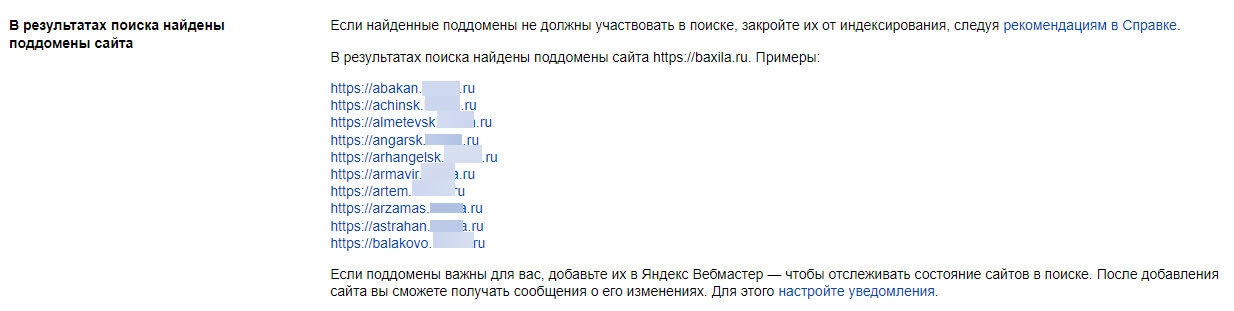Содержание
Составили подробный классификатор кодов состояния HTTP. Добавляйте в закладки, чтобы был под рукой, когда понадобится.
Что такое код ответа HTTP
Когда посетитель переходит по ссылке на сайт или вбивает её в поисковую строку вручную, отправляется запрос на сервер. Сервер обрабатывает этот запрос и выдаёт ответ — трехзначный цифровой код HTTP от 100 до 510. По коду ответа можно понять реакцию сервера на запрос.
Первая цифра в ответе обозначает класс состояния, другие две — причину, по которой мог появиться такой ответ.
Как проверить код состояния страницы
Проверить коды ответа сервера можно вручную с помощью браузера и в панелях веб‑мастеров: Яндекс.Вебмастер и Google Search Console.
В браузере
Для примера возьмём Google Chrome.
-
Откройте панель разработчика в браузере клавишей F12, комбинацией клавиш Ctrl + Shift + I или в меню браузера → «Дополнительные инструменты» → «Инструменты разработчика». Подробнее об этом рассказывали в статье «Как открыть исходный код страницы».
-
Переключитесь на вкладку «Сеть» в Инструментах разработчика и обновите страницу:
В Яндекс.Вебмастере
Откройте инструмент «Проверка ответа сервера» в Вебмастере. Введите URL в специальное поле и нажмите кнопку «Проверить»:
Как добавить сайт в Яндекс.Вебмастер и другие сервисы Яндекса
В Google Search Console
Чтобы посмотреть код ответа сервера в GSC, перейдите в инструмент проверки URL — он находится в самом верху панели:
Введите ссылку на страницу, которую хотите проверить, и нажмите Enter. В результатах проверки нажмите на «Изучить просканированную страницу» в блоке «URL есть в индексе Google».
А затем в открывшемся окне перейдите на вкладку «Подробнее»:
Теперь расскажем подробнее про все классы кодов состояния HTTP.
1* класс кодов (информационные сообщения)
Это системный класс кодов, который только информирует о процессе передачи запроса. Такие ответы не являются ошибкой, хотя и могут отображаться в браузере как Error Code.
100 Continue
Этот ответ сообщает, что полученные сведения о запросе устраивают сервер и клиент может продолжать отправлять данные. Такой ответ может требоваться клиенту, если на сервер отправляется большой объём данных.
101 Switching Protocols
Сервер одобрил переключение типа протокола, которое запросил пользователь, и в настоящий момент выполняет действие.
102 Processing
Запрос принят — он находится в обработке, и на это понадобится чуть больше времени.
103 Checkpoint
Контрольная точка — используется в запросах для возобновления после прерывания запросов POST или PUT.
POST отправляет данные на сервер, PUT создает новый ресурс или заменяет существующий данными, представленными в теле запроса.
Разница между ними в том, что PUT работает без изменений: повторное его применение даёт такой же результат, что и в первый раз, а вот повторный вызов одного и того же метода POST часто меняет данные.
Пример — оформленный несколько раз интернет‑заказ. Такое часто происходит как раз по причине неоднократного использования запроса PUT.
105 Name Not Resolved
Не удается преобразовать DNS‑адрес сервера — это означает ошибку в службе DNS. Эта служба преобразует IP‑адреса в знакомые нам доменные имена.
2* класс кодов (успешно обработанные запросы)
Эти коды информируют об успешности принятия и обработки запроса. Также сервер может передать заголовки или тело сообщений.
200 ОК
Все хорошо — HTTP‑запрос успешно обработан (не ошибка).
201 Created
Создано — транзакция успешна, сформирован новый ресурс или документ.
202 Accepted
Принято — запрос принят, но ещё не обработан.
203 Non‑Authoritative Information
Информация не авторитетна — запрос успешно обработан, но передаваемая информация была взята не из первичного источника (данные могут быть устаревшими).
204 No Content
Нет содержимого — запрос успешно обработан, однако в ответе только заголовки без контента сообщения. Не нужно обновлять содержимое документа, но можно применить к нему полученные метаданные.
205 Reset Content
Сбросить содержимое. Запрос успешно обработан — но нужно сбросить введенные данные. Страницу можно не обновлять.
206 Partial Content
Частичное содержимое. Сервер успешно обработал часть GET‑запроса, а другую часть вернул.
GET — метод для чтения данных с сайта. Он говорит серверу, что клиент хочет прочитать какой‑то документ.
Представим интернет‑магазин и страницы каталога. Фильтры, которые выбирает пользователь, передаются благодаря методу GET. GET‑запрос работает с получением данных, а POST‑запрос нужен для отправки данных.
При работе с подобными ответами следует уделить внимание кэшированию.
207 Multi‑Status
Успешно выполнено несколько операций — сервер передал результаты выполнения нескольких независимых операций. Они появятся в виде XML‑документа с объектом multistatus.
226 IM Used
Успешно обработан IM‑заголовок (специальный заголовок, который отправляется клиентом и используется для передачи состояния HTTP).
3* класс кодов (перенаправление на другой адрес)
Эти коды информируют, что для достижения успешной операции нужно будет сделать другой запрос, возможно, по другому URL.
300 Multiple Choices
Множественный выбор — сервер выдает список нескольких возможных вариантов перенаправления (максимум — 5). Можно выбрать один из них.
301 Moved Permanently
Окончательно перемещено — страница перемещена на другой URL, который указан в поле Location.
302 Found/Moved
Временно перемещено — страница временно перенесена на другой URL, который указан в поле Location.
303 See Other
Ищите другую страницу — страница не найдена по данному URL, поэтому смотрите страницу по другому URL, используя метод GET.
304 Not Modified
Модификаций не было — с момента последнего визита клиента изменений не было.
305 Use Proxy
Используйте прокси — запрос к нужному ресурсу можно сделать только через прокси‑сервер, URL которого указан в поле Location заголовка.
306 Unused
Зарезервировано. Код в настоящий момент не используется.
307 Temporary Redirect
Временное перенаправление — запрашиваемый ресурс временно доступен по другому URL.
Этот код имеет ту же семантику, что код ответа 302 Found, за исключением того, что агент пользователя не должен изменять используемый метод HTTP: если в первом запросе использовался POST, то во втором запросе также должен использоваться POST.
308 Resume Incomplete
Перемещено полностью (навсегда) — запрашиваемая страница была перенесена на новый URL, указанный в поле Location заголовка. Метод запроса (GET/POST) менять не разрешается.
4* класс кодов (ошибки на стороне клиента)
Эти коды указывают на ошибки со стороны клиентов.
400 Bad Request
Неверный запрос — запрос клиента не может быть обработан, так как есть синтаксическая ошибка (возможно, опечатка).
401 Unauthorized
Не пройдена авторизация — запрос ещё в обработке, но доступа нет, так как пользователь не авторизован.
Для доступа к запрашиваемому ресурсу клиент должен представиться, послав запрос, включив при этом в заголовок сообщения поле Authorization.
402 Payment Required
Требуется оплата — зарезервировано для использования в будущем. Код предусмотрен для платных пользовательских сервисов, а не для хостинговых компаний.
403 Forbidden
Запрещено — запрос принят, но не будет обработан, так как у клиента недостаточно прав. Может возникнуть, когда пользователь хочет открыть системные файлы (robots, htaccess) или не прошёл авторизацию.
404 Not Found
Не найдено — запрашиваемая страница не обнаружена. Сервер принял запрос, но не нашёл ресурса по указанному URL (возможно, была ошибка в URL или страница была перемещена).
405 Method Not Allowed
Метод не разрешён — запрос был сделан методом, который не поддерживается данным ресурсом. Сервер должен предложить доступные методы решения в заголовке Allow.
406 Not Acceptable
Некорректный запрос — неподдерживаемый поисковиком формат запроса (поисковый робот не поддерживает кодировку или язык).
407 Proxy Authentication Required
Нужно пройти аутентификацию прокси — ответ аналогичен коду 401, только нужно аутентифицировать прокси‑сервер.
408 Request Timeout
Тайм‑аут запроса — запрос клиента занял слишком много времени. На каждом сайте существует свое время тайм‑аута — проверьте интернет‑соединение и просто обновите страницу.
409 Conflict
Конфликт (что‑то пошло не так) — запрос не может быть выполнен из‑за конфликтного обращения к ресурсу (несовместимость двух запросов).
410 Gone
Недоступно — ресурс раньше был размещён по указанному URL, но сейчас удалён и недоступен (серверу неизвестно месторасположение).
411 Length Required
Добавьте длины — сервер отклоняет отправляемый запрос, так как длина заголовка не определена, и он не находит значение Content‑Length.
Нужно исправить заголовки на сервере, и в следующий раз робот сможет проиндексировать страницу.
412 Precondition Failed
Предварительное условие не выполнено — стоит проверить правильность HTTP‑заголовков данного запроса.
413 Request Entity Too Large
Превышен размер запроса — перелимит максимального размера запроса, принимаемого сервером. Браузеры поддерживают запросы от 2 до 8 килобайт.
414 Request‑URI Too Long
Превышена длина запроса — сервер не может обработать запрос из‑за длинного URL. Такая ошибка может возникнуть, например, когда клиент пытается передать чересчур длинные параметры через метод GET, а не POST.
415 Unsupported Media Type
Формат не поддерживается — сервер не может принять запрос, так как данные подгружаются в некорректном формате, и сервер разрывает соединение.
416 Requested Range Not Satisfiable
Диапазон не поддерживается — ошибка возникает в случаях, когда в самом HTTP‑заголовке прописывается некорректный байтовый диапазон.
Корректного диапазона в необходимом документе может просто не быть, или есть опечатка в синтаксисе.
417 Expectation Failed
Ожидания не оправдались — прокси некорректно идентифицировал содержимое поля «Expect: 100‑Continue».
418 I’m a teapot
Первоапрельская шутка разработчиков в 1998 году. В расшифровке звучит как «я не приготовлю вам кофе, потому что я чайник». Не используется в работе.
422 Unprocessable Entity
Объект не обработан — сервер принял запрос, но в нём есть логическая ошибка. Стоит посмотреть в сторону семантики сайта.
423 Locked
Закрыто — ресурс заблокирован для выбранного HTTP‑метода. Можно перезагрузить роутер и компьютер. А также использовать только статистический IP.
424 Failed Dependency
Неуспешная зависимость — сервер не может обработать запрос, так как один из зависимых ресурсов заблокирован.
Выполнение запроса напрямую зависит от успешности выполнения другой операции, и если она не будет успешно завершена, то вся обработка запроса будет прервана.
425 Unordered Collection
Неверный порядок в коллекции — ошибка возникает, если клиент указал номер элемента в неупорядоченном списке или запросил несколько элементов в порядке, отличном от серверного.
426 Upgrade Required
Нужно обновление — в заголовке ответа нужно корректно сформировать поля Upgrade и Connection.
Этот ответ возникает, когда серверу требуется обновление до SSL‑протокола, но клиент не имеет его поддержки.
428 Precondition Required
Нужно предварительное условие — сервер просит внести в запрос информацию о предварительных условиях обработки данных, чтобы выдавать корректную информацию по итогу.
429 Too Many Requests
Слишком много запросов — отправлено слишком много запросов за короткое время. Это может указывать, например, на попытку DDoS‑атаки, для защиты от которой запросы блокируются.
431 Request Header Fields Too Large
Превышена длина заголовков — сервер может и не отвечать этим кодом, вместо этого он может просто сбросить соединение.
Исправляется это с помощью сокращения заголовков и повторной отправки запроса.
434 Requested Host Unavailable
Адрес запрашиваемой страницы недоступен.
444 No Response
Нет ответа — код отображается в лог‑файлах, чтобы подтвердить, что сервер никак не отреагировал на запрос пользователя и прервал соединение. Возвращается только сервером nginx.
Nginx — программное обеспечение с открытым исходным кодом. Его используют для создания веб‑серверов, а также в качестве почтового или обратного прокси‑сервера. Nginx решает проблему падения производительности из‑за роста трафика.
449 Retry With
Повторите попытку — ошибка говорит о необходимости скорректировать запрос и повторить его снова. Причиной становятся неверно указанные параметры (возможно, недостаточно данных).
450 Blocked by Windows Parental Controls
Заблокировано родительским контролем — говорит о том, что с компьютера попытались зайти на заблокированный ресурс. Избежать этой ошибки можно изменением параметров системы родительского контроля.
451 Unavailable For Legal Reasons
Недоступно по юридическим причинам — доступ к ресурсу закрыт, например, по требованию органов государственной власти или по требованию правообладателя в случае нарушения авторских прав.
456 Unrecoverable Error
Неустранимая ошибка — при обработке запроса возникла ошибка, которая вызывает некорректируемые сбои в таблицах баз данных.
499 Client Closed Request
Запрос закрыт клиентом — нестандартный код, используемый nginx в ситуациях, когда клиент закрыл соединение, пока nginx обрабатывал запрос.
5* класс кодов (ошибки на стороне сервера)
Эти коды указывают на ошибки со стороны серверов.
При использовании всех методов, кроме HEAD, сервер должен вернуть в теле сообщения гипертекстовое пояснение для пользователя. И его можно использовать в работе.
500 Internal Server Error
Внутренняя ошибка сервера — сервер столкнулся с неким условием, из‑за которого не может выполнить запрос.
Проверяйте, корректно ли указаны директивы в системных файлах (особенно htaccess) и нет ли ошибки прав доступа к файлам. Обратите внимание на ошибки внутри скриптов и их медленную работу.
501 Not Implemented
Не выполнено — код отдается, когда сам сервер не может идентифицировать метод запроса.
Сами вы эту ошибку не исправите. Устранить её может только сервер.
502 Bad Gateway
Ошибка шлюза — появляется, когда сервер, выступая в роли шлюза или прокси‑сервера, получил ответное сообщение от вышестоящего сервера о несоответствии протоколов.
Актуально исключительно для прокси и шлюзовых конфигураций.
503 Service Unavailable
Временно не доступен — сервер временно не имеет возможности обрабатывать запросы по техническим причинам (обслуживание, перегрузка и прочее).
В поле Retry‑After заголовка сервер укажет время, через которое можно повторить запрос.
504 Gateway Timeout
Тайм‑аут шлюза — сервер, выступая в роли шлюза или прокси‑сервера, не получил ответа от вышестоящего сервера в нужное время.
Исправить эту ошибку самостоятельно не получится. Здесь дело в прокси, часто — в веб‑сервере.
Первым делом просто обновите веб‑страницу. Если это не помогло, нужно почистить DNS‑кэш. Для этого нажмите горячие клавиши Windows+R и введите команду cmd (Control+пробел). В открывшемся окне укажите команду ipconfig / flushdns и подтвердите её нажатием Enter.
505 HTTP Version Not Supported
Сервер не поддерживает версию протокола — отсутствует поддержка текущей версии HTTP‑протокола. Нужно обеспечить клиента и сервер одинаковой версией.
506 Variant Also Negotiates
Неуспешные переговоры — с такой ошибкой сталкиваются, если сервер изначально настроен неправильно. По причине ошибочной конфигурации выбранный вариант указывает сам на себя, из‑за чего процесс и прерывается.
507 Insufficient Storage
Не хватает места для хранения — серверу недостаточно места в хранилище. Нужно либо расчистить место, либо увеличить доступное пространство.
508 Loop Detected
Обнаружен цикл — ошибка означает провал запроса и выполняемой операции в целом.
509 Bandwidth Limit Exceeded
Превышена пропускная способность — используется при чрезмерном потреблении трафика. Владельцу площадки следует обратиться к своему хостинг‑провайдеру.
510 Not Extended
Не продлён — ошибка говорит, что на сервере отсутствует нужное для клиента расширение. Чтобы исправить проблему, надо убрать часть неподдерживаемого расширения из запроса или добавить поддержку на сервер.
511 Network Authentication Required
Требуется аутентификация — ошибка генерируется сервером‑посредником, к примеру, сервером интернет‑провайдера, если нужно ввести пароль для получения доступа к сети через платную точку доступа.
Errors in APIs are described using the google.rpc.Status. This error model is used in both gRPC and REST interfaces.
The table below provides a list of errors generated by APIs.
The .proto specification is available in the repository on GitHub.
Error message format {#error-message-format}
The Status message contains three fields:
| Field | Description |
|---|---|
code |
int32 gRPC error code. Possible error codes are defined in google.rpc.Code. |
message |
string Error description. |
details |
repeated google.protobuf.Any Error details. This field contains detailed information about the error, such as which parameters were specified incorrectly. Message types used in this field are defined in google.rpc.ErrorDetails. |
Below is a gRPC description of the Status message:
message Status { // A gRPC code of the error. Acceptable values are defined // in [google.rpc.Code]. int32 code = 1; // Error description. string message = 2; // Detailed information about the error. repeated google.protobuf.Any details = 3; }
HTTP mapping {#http-mapping}
To see how gRPC statuses correspond to HTTP codes, see google.rpc.Code.
The example below shows an error that can be returned by the server in response to a REST request:
{
"code": 16,
"message": "Token is invalid or has expired.",
"details": [
{
"@type": "type.googleapis.com/google.rpc.RequestInfo",
"requestId": "e38e71c3-adc6-4584-98a4-b0f103d55f61"
}
]
}
List of possible errors {#error-list}
| gRPC code | gRPC status | HTTP code | Error description |
|---|---|---|---|
| 1 | CANCELLED | 499 | The operation was aborted on the client side. |
| 2 | UNKNOWN | 500 | Unknown error. |
| 3 | INVALID_ARGUMENT | 400 | Incorrect request parameters specified. Details are provided in the details field. |
| 4 | DEADLINE_EXCEEDED | 504 | The server response timed out. |
| 5 | NOT_FOUND | 404 | The requested resource not found. |
| 6 | ALREADY_EXISTS | 409 | Attempt to create a resource that already exists. |
| 7 | PERMISSION_DENIED | 403 | The user has no permissions required to perform the operation. |
| 8 | RESOURCE_EXHAUSTED | 429 | The request limit exceeded. |
| 9 | FAILED_PRECONDITION | 400 | The operation was canceled as its preconditions were not met. Examples: an attempt to delete a non-empty folder or to run the rmdir command for an object that is not a folder. |
| 10 | ABORTED | 409 | The operation failed due to a concurrent computing conflict, such as an invalid sequence of commands or an aborted transaction. |
| 11 | OUT_OF_RANGE | 400 | Out of range. For example, searching or reading outside of the file. |
| 12 | NOT_IMPLEMENTED | 501 | The operation is not supported by the service. |
| 13 | INTERNAL | 500 | Internal server error. This error means that the operation cannot be performed due to a server-side technical problem. For example, due to insufficient computing resources. |
| 14 | UNAVAILABLE | 503 | The service is currently unavailable. Try again in a few seconds. |
| 15 | DATA_LOSS | 500 | Permanent data loss or damage. |
| 16 | UNAUTHENTICATED | 401 | The operation requires authentication. |
Errors in APIs are described using the google.rpc.Status. This error model is used in both gRPC and REST interfaces.
The table below provides a list of errors generated by APIs.
The .proto specification is available in the repository on GitHub.
Error message format {#error-message-format}
The Status message contains three fields:
| Field | Description |
|---|---|
code |
int32 gRPC error code. Possible error codes are defined in google.rpc.Code. |
message |
string Error description. |
details |
repeated google.protobuf.Any Error details. This field contains detailed information about the error, such as which parameters were specified incorrectly. Message types used in this field are defined in google.rpc.ErrorDetails. |
Below is a gRPC description of the Status message:
message Status { // A gRPC code of the error. Acceptable values are defined // in [google.rpc.Code]. int32 code = 1; // Error description. string message = 2; // Detailed information about the error. repeated google.protobuf.Any details = 3; }
HTTP mapping {#http-mapping}
To see how gRPC statuses correspond to HTTP codes, see google.rpc.Code.
The example below shows an error that can be returned by the server in response to a REST request:
{
"code": 16,
"message": "Token is invalid or has expired.",
"details": [
{
"@type": "type.googleapis.com/google.rpc.RequestInfo",
"requestId": "e38e71c3-adc6-4584-98a4-b0f103d55f61"
}
]
}
List of possible errors {#error-list}
| gRPC code | gRPC status | HTTP code | Error description |
|---|---|---|---|
| 1 | CANCELLED | 499 | The operation was aborted on the client side. |
| 2 | UNKNOWN | 500 | Unknown error. |
| 3 | INVALID_ARGUMENT | 400 | Incorrect request parameters specified. Details are provided in the details field. |
| 4 | DEADLINE_EXCEEDED | 504 | The server response timed out. |
| 5 | NOT_FOUND | 404 | The requested resource not found. |
| 6 | ALREADY_EXISTS | 409 | Attempt to create a resource that already exists. |
| 7 | PERMISSION_DENIED | 403 | The user has no permissions required to perform the operation. |
| 8 | RESOURCE_EXHAUSTED | 429 | The request limit exceeded. |
| 9 | FAILED_PRECONDITION | 400 | The operation was canceled as its preconditions were not met. Examples: an attempt to delete a non-empty folder or to run the rmdir command for an object that is not a folder. |
| 10 | ABORTED | 409 | The operation failed due to a concurrent computing conflict, such as an invalid sequence of commands or an aborted transaction. |
| 11 | OUT_OF_RANGE | 400 | Out of range. For example, searching or reading outside of the file. |
| 12 | NOT_IMPLEMENTED | 501 | The operation is not supported by the service. |
| 13 | INTERNAL | 500 | Internal server error. This error means that the operation cannot be performed due to a server-side technical problem. For example, due to insufficient computing resources. |
| 14 | UNAVAILABLE | 503 | The service is currently unavailable. Try again in a few seconds. |
| 15 | DATA_LOSS | 500 | Permanent data loss or damage. |
| 16 | UNAUTHENTICATED | 401 | The operation requires authentication. |
Ошибка «ер не может продолжить работу»
Ошибка «Яндекс.Браузер не может продолжить работу»
2вИногда при открытии очередной интернет-страницы или при каком-либо другом действии отображается сообщение «Произошла ошибка, Яндекс.Браузер не может продолжить работу», а после он закрывается. Ситуация не распространенная, но все же имеет место быть. Причем банальная перезагрузка компьютера, как правило, не решает ее. А значит, нужны более серьезные меры. Они и будут разобраны в данном материале.
Действенные решения проблемы
Данный сбой свидетельствует о том, что интернет-обозреватель по каким-то внутренним проблемам не работает корректно. В этом также могут быть замешаны и внешние обстоятельства. Вот список возможных причин:
- Давно не было обновлений.
- Неправильное функционирование плагинов.
- Излишне активная защита системы антивирусом.
- Заражение ПК вирусами.
- Существенный сбой параметров программы.
- Или же повреждение ее компонентов.
Сразу же определить явную причину неполадки довольно затруднительно, потому мы предлагаем просто перебрать их все. Это может занять некоторое время, зато наверняка устранит ее.
Случай №1: Устаревшая версия обозревателя
Установка новой версии – это самый первый шаг, что надо делать, если произошла ошибка и Яндекс.Браузер не может продолжить работу.
Первый способ обновления будет работать в том случае, если программа запускается. Выполняется он так:
- Вызовите главное меню кликом по отмеченной иконке.
- Наведите курсор на опцию «Дополнительно».
- И в подменю нажмите на пункт «О браузере».
- На открывшейся странице щелкните ЛКМ на кнопку запуска процедуры.
- Дождитесь ее окончания и согласитесь с перезагрузкой.
А если программу запустить нельзя, то имеет смысл выполнить обновление вручную:
- Посетите официальный сайт загрузки.
- Оставьте или отключите опцию сбора статистики, а потом нажмите «Скачать».
- Откройте файл Yandex.exe.
- Оставьте или отключите пункт «Сделать браузером по умолчанию» и нажмите установить.
Если проблема решена – поздравляем! В противном случае – предлагаем продолжить чтение инструкции. Если браузер запускается, то переходите к следующему случаю, а если нет – к последнему, где мы детально разобрали процедуру переустановки.
Случай №2: Некорректная работа расширений
Расширения предназначаются для того, чтобы дать интернет-обозревателю новые возможности. Но далеко не все из них работают хорошо или же совместимы друг с другом. Поэтому мы предлагаем на время их отключить, проверив, поможет ли это.
- Опять вызовите главное меню программы.
- Но на этот раз сразу же кликните по надписи «Дополнения».
- Пролистайте страницу в самый низ, пока не найдете раздел «Из других источников».
- Отключите все расширения отсюда.
- Перезапустите обозреватель.
Если именно это стало причиной проблемы, то имеет смысл поочередно включать отдельные расширения, проверяя, какое именно приводит к сбою, чтобы потом удалить его.
Случай №3: Наличие вирусных угроз
Вирусы – один из главных источников всех проблем, как-либо связанных с компьютером. Потому имеет смысл выполнить полную проверку систему антивирусом, который у вас установлен. А если его нет – обратитесь к нашей статье.
Случай №4: Прерывание процесса антивирусом
Как ни странно, время от времени и сам антивирус становится причиной различных неполадок. Дело в том, что в определенных ситуациях он «слишком» сильно защищает систему, блокируя даже безвредные программы, например, Яндекс.Браузер.
Наша рекомендация – на время деактивировать защиту компьютера и удостовериться, будет ли после этого появляться данная ошибка.
Случай №5: Серьезный сбой настроек
Иногда параметры браузера по различным причинам сбоят, в результате чего он перестает работать корректно. Здесь имеет смысл выполнить полный сброс, когда все внесенные изменения отменятся и настройки вернутся к исходным значениям. Выполняется процедура следующим образом:
- Откройте новую вкладку в веб-обозревателе.
- Вставьте в адресную строку browser://settings/resetProfileSettings и нажмите Enter .
- На отобразившейся странице кликните ЛКМ по кнопке «Сбросить».
- Перезапустите программу.
Случай №6: Повреждение компонентов интернет-обозревателя
Ну а самая неприятная ситуация – повреждение отдельных файлов Яндекс.Браузера. Их восстановление не представляется возможным. Так что остается только переустановка программы. Но перед ее выполнением следует зарезервировать пользовательские данные, чтобы сохраненные пароли и прочая важная информация не были утеряны. Во всех деталях данная процедура изложена в этой статье.
Как включить / отключить синхронизацию в яндекс браузере
В браузере синхронизация необходима для того, чтобы разные устройства обменивались информацией. Это удобно для синхронизации паролей яндекс, а также для сбора истории и настройки поисковых систем для личного пользования. При необходимости в браузере можно восстановить доступ ко всем сервисам Яндекса, если перед этим устройства были связаны.
Как синхронизировать яндекс браузер на двух компьютерах/ноутбуках
Владельцы компании Яндекс регулярно обращаются к пользователям «Включайте синхронизацию в браузере». Это позволяет им собирать более полную информацию о владельцах и делать для них использование сервисов комфортнее. Стоит лишь включить, как появятся любимые закладки, поиск станет адаптированным, а также можно будет не вводить запомненный пароль. Процесс наладить легко.
- Зайти в меню в яндекс браузере.
- Перейти на страницу «Сохранить данные».
- Зайти в меню синхронизировать.
После этого на устройство будут переноситься даже последние открытые вкладки.
Где находится настройка синхронизации
Табло синхронизация в яндекс браузере находится в одном и том же месте, независимо от использования телефона или компьютера.
Кнопка меню в правом верхнем углу, а затем нужно перейти к сохранению и согласится на обмен данными между устройствами с яндекс браузером.
Очень удобно перемещаться между ноутбуком, планшетом, телефоном, не теряя своих вкладок и паролей. Именно за это отвечает синхронизация.
Вход в свой профиль или регистрация аккаунта яндекс
При включении не нужно дополнительно вводить данных, но авторизоваться в системе потребуется. Для этого достаточно ввести информацию об электронной почте с логином и паролем.
Если же не включается, то возможно доступ к аккаунту утерян. Его можно восстановить или же создать новый. Яндекс браузер позволяет завести личную страничку с помощью социальных сетей, процесс автоматизирован.
Как настроить сопоставление данных с аккаунтом яндекс
Недостаточно просто включить, чтобы синхронизировать необходимо настроить доступ. По ссылке изменить настройки можно указать, какими именно данными должны обмениваться устройства.
Как включить синхронизацию яндекс браузера на другом ПК
Включить синхронизацию можно на любом компьютере, если есть данные от аккаунта. В том случае, если нет логина и пароля, не получится синхронизироваться. Необходимо иметь этот браузер на всех устройствах и зайти с определенной личной страницы в системе яндекс.
Как отменить синхронизацию яндекс браузера
Если больше не должно включаться копирование, то следует узнать, как отключить синхронизацию в яндекс браузере. Это происходит также в настройках.
В меню настройки синхронизации можно удалить все данные. Система дождется повторного подтверждения, а затем полностью производит удаление со всех устройств, кроме одного.
О синхронизации с андроид устройством
В ситуации с телефоном или планшетом алгоритм не меняется. Можно добавить это устройство, просто зайдя в аккаунт, произвести все настройки на синхронизацию. А также данные синхронизированные убрать по алгоритму выше в яндекс браузере.
Почему не работает синхронизация в яндекс браузере
Сделать синхронизацию в яндекс браузере легко. В том случае, если она не работает, желательно переустановить приложение или же перезапустить телефон.
Также есть возможность с разных синхронизируемых устройств отключить функцию, возможно, по ошибке она была запрещена. Важно помнить, что в яндекс браузере с телефоном или компьютером осуществляется объединение через один аккаунт. Регистрация через разные социальные сети не будет вести в тот же личный кабинет.
Плагины, помогающие в синхронизации
Резервный способ не осуществляется с помощью дополнительных плагинов. Бэкап синхронизация осуществляется внутри настроек самого браузера. Все необходимые дополнения обычно уже установлены в базовой версии программы, либо яндекс браузер просто нужно обновить. Доступно резервное копирование с разных устройств, облачное хранилище и многие другие функции, главное научиться ими пользоваться.
Яндекс Такси: ошибка при загрузке данных — что делать
Яндекс.Такси – распространенное приложение для мобильных устройств, при помощи которого пользователь может заказывать такси и перемещаться по городу. Однако различные неполадки время от времени могут коснуться любого программного обеспечения, и Яндекс.Такси в этом плане не является приложением-исключением. Иногда вместо того, чтобы получить данные о заказе, пользователь получает сообщение об ошибке при загрузке данных.
В чем может быть причина при вызове такси, в каких случаях проблема появляется и как можно ее решить стандартными способами.
Когда появляется ошибка загрузки данных
Ошибка приложения Яндекс.Такси может проявиться в самых различных ситуациях и по разным причинам. Однако к самым распространенным причинам ошибки загрузки данных можно отнести следующие:
- У пользователя на телефоне отсутствует связь с интернетом или выключен мобильный интернет.
- Связь с интернетом есть, однако силы сигнала не хватает на то, чтобы программа могла обработать запрос от пользователя.
- Источник проблемы находится на стороне провайдера или на стороне разработчиков приложения, то есть от пользователя в такой ситуации ничего не зависит.
- Необходимо обновить приложение Яндекс.Такси.
- Слишком большая нагрузка на Яндекс сервера, при которой они просто не справляются с обработкой всех поступающих запросов.
- Неисправности таксопарка.
Какой бы ни была причина, в итоге пользователи или вообще не могут создать заказ на вызов такси, или же видят всего лишь одно транспортное средство, которое никак не реагирует на вызов.
Ради справедливости можно отметить, что подобная ошибка практически не появляется. К примеру, похожая ошибка произошла год назад, и Яндекс тогда объяснил ее неблагоприятными погодными условиями. В итоге проблему с ошибкой загрузки данных устранили очень оперативно.
Как решить проблему
Всего существует четыре основных способа решения проблемы.
Первый способ необходимо приостановить синхронизацию времени на телефоне:
- Открываем настройки.
- Находим «Дата и время» и открываем.
- Отключаем синхронизацию времени.
Второй способ нужно очистить кэш приложения также через настройки, а именно через вкладку «приложения». В этой вкладке необходимо выбрать приложение Яндекс.Такси.
После открытия приложения вам необходимо очистить у него кэш.
Третий способ более радикален – он касается удаления приложения «Телефон». Ошибка загрузки данных косвенно связана с приложением com.andriod.phone, то есть с приложением «Телефон». Можно удалить данное приложение и установить вместо него аналог из магазина Play Market. Успешными и популярными среди пользователей являются такие приложения, как ExDialer, True Phone, а также приложение «Контакты & Телефон». Необходимо после удаления стандартного приложения установить какое-либо из аналогичных.
И, наконец, последний радикальный способ касается возвращения телефона к настройкам. Естественно, данный способ удалит много данных и используется при решении практически всех проблем на Андроиде. Возврат к заводским настройкам можно выполнить через настройки в телефоне, а именно через вкладку восстановление и сброс.
Но есть и иные причины, которые отмечают пользователи. И самый популярный способ решения проблем касается нехватки памяти в телефоне и ее освобождения для нормальной работы приложений.
Особенности очистки памяти
Выше уже было отмечено, что для решения проблем с Яндекс.Такси можно воспользоваться удалением кэша приложения. Также рекомендуется проверить кэш у приложений, относящихся к социальным сетям. Обычно кэш этих приложений занимает очень много места. Некоторые из пользователей отмечали, что после удаления кэша вообще всех приложений у них на телефоне освобождалось около гигабайта информации. Можно удалять кэш самостоятельно из каждого приложения, зайти в память телефона или же установить приложение по очистке (как пример, пользуется популярностью программа CCleaner).
Самые распространенные ошибки http и способы их устранения
Практически любой активный пользователь интернета при работе с сайтами сталкивался с ошибками. Особенно важно знать причину этих ошибок самому владельцу сайта.
Довольно часто проблемы, которыми вызваны ошибки, незначительны и решить их можно самостоятельно. Для начала нужно ознакомиться с типами самых распространенных ошибок, а затем уже и алгоритмом их устранения.
Виды ошибок
Ошибка протокола http может возникнуть, если файлы, запрошенные пользователем, не доходят к нему от сервера. В такой ситуации сервер сообщает пользователю код ошибки. Код ответа сервера бывает всего четырех видов: два успешных и два не успешных.
Список ошибок http (хх – любые цифры):
2хх — запрашиваемый запрос выполнен;
3хх — запрашиваемый запрос отправлен пользователю, тоже считается положительным кодом;
4хх — файл не был отправлен пользователю по причине ошибки. Этот код означает ошибку со стороны клиента;
5хх — ошибка сервера.
Ниже мы разберем два последних кода ответа сервера. Это наиболее частые ошибки, а их устранение не требует много времени.
Ошибка 400 «Bad Request»
Если при запросе к сайту, вы получаете ошибку 400, значит в самом запросе допущена ошибка. Но такая ошибка может возникнуть, если вы пытаетесь войти в панель управления вашего сайта. Чаще всего это случается по 4 причинам:
- браузер заблокирован антивирусом;
- браузер заблокирован брэндмауэром Windows;
- большое количество cookies и файлов в кэше;
- нестабильное подключение к интернету.
Чтобы решить эту проблему, нужно по очереди проверить каждую возможную причину ее возникновения.
Браузер заблокирован антивирусом
Проверьте, чтобы ваш браузер не находился в списке запрещенных приложений вашего анивируса. Если находится, повысьте уровень доверия к нему и сохраните настройки.
Браузер заблокирован брэндмауэром.
В этом случае нужно временно отключить брэндмауэр, очистить cookies и cash, а затем обновить страницу в браузере. Если проблема решилась, нужно добавить браузер в разрешенные программы в брэндмауэре.
Куки и кэш (Сookies & cash)
Самое простое решение – просто очистите cookies и cash в браузере, а затем обновите страницу с ошибкой.
Нестабильное подключение к интернету.
Позвоните провайдеру, чтобы узнать, с чем связаны перебои. Возможно, у провайдера проводятся работы.
Ошибка 403 «Доступ запрещен»
Если ответ сервера – ошибка 403, значит, что доступ к запрашиваемым файлам запрещен. Самые часто встречающиеся причины:
- Некорректный индексный файл. Для исправления этой ошибки нужно создать такой файл или переименовать, если он уже имеется.
- Права доступа файла не дают веб-серверу его прочесть. Для решения проблемы нужно изменить права.
- Данные расположены в неверной директории. Для решения проверьте нахождение файлов в директории public_html.
Ошибка 404 – файл не найден
Такая ошибка означает, что сервер не находит данные по запросу. Основные причины ее возникновения:
- URL введен некорректно. Чтобы устранить ошибку, проверьте правильность написания ссылки.
- Запрашиваемый документ отсутствует. Чтобы устранить ошибку, нужно проверить, находится ли запрашиваемый файл в нужной директории.
Ошибка 500 – ошибка сервера
Чтобы узнать, что значит ошибка http с кодом 500, нужно проверить причины ее возникновения.
- Невозможность запуска скрипта. Если на документы указаны неверные права доступа, такие как 777, работа скриптов с этими файлами блокируется сервером. Чтобы устранить данную проблему, необходимо установить корректные права доступа к файлам.
- Ошибка в файле .htaccess. Возможно, ошибка в директиве. Чтобы устранить ошибку, включите error.log.
Ошибка 502 – Bad Gateaway
Такие статусы ошибок http, как 502, сообщают о том, сервер дал недопустимый ответ. Причины появления такой ошибки:
- Прокси-сервер работает неисправно. Убедитесь, что у вас есть доступ в сеть. Если доступ к другим сайтам имеется и интернет работает, удалите куки и очистите кэш.
- Недостаточность серверных ресурсов. Такая проблема может возникнуть, если ваш сайт превышает количество ресурсов, выделяемое вам хостингом на данном тарифном плане. Изучите тарифы хостинга и выберите себе более подходящий, предоставляющий больше ресурсов.
Ошибка 503 – Service Temporarily Unavailable
Каждый сайт, располагаясь на хостинге, имеет в распоряжении ограниченное количество рабочих процессов в зависимости от тарифа. Процессы выполняются по очереди и, чем больше процессов, тем сильнее забивается очередь, количество процессов в которой ограничено. Таким образом, если процесс не вмещается в установленный объем очереди, он не выполнятся. При этом сервер выдает ошибку «Сервис временно недоступен». Причины появления ошибки:
- Ограниченность времени работы скрипта. Так как через некоторое время скрипты прекращают свою работу, они могут не успеть передать большой файл. Чтобы устранить эту ошибку, отключите все плагины по очереди, выявляя из их числа самые тяжелые. Виновника следует заменить на аналогичный плагин или же отказаться от него вовсе.
- Высокое количество запросов. Причины возникновения:
- Ресурс ссылается на слишком большое количество файлов, загрузка каждого из которых занимает отдельный процесс. Для решения постарайтесь объединить как можно больше файлов в один.
- Спам и DDoS-атаки могут вызывать высокое количество запросов. В случае DDos-атаки, нужно постараться ее устранить.
Что делать при появлении ошибки
Даже на сайтах с самым лучшим обслуживанием периодически возникают ошибки. Для самостоятельного решения вам нужно понять причину возникновения http ошибки. Подобные знания помогут вам сэкономить время и ресурсы, ведь вам не нужно будет обращаться в техническую поддержку провайдера.
Как проверить код ответа сервера и понять его значение. Подробный перечень частых ошибок HTTP с пояснениями.
В статье:
-
Как проверить код ответа сервера
-
Значения кодов ответов сервера
-
Информационные коды
-
Коды успешной обработки запроса
-
Коды редиректов
-
Коды ошибок клиента
-
Коды ошибок сервера
При каждом обращении к серверу вы получаете от него код статуса ответа. Коды связаны с функциональностью страниц сайта и сигнализируют о состоянии страницы. Благодаря значению, которое несет код, сервер корректирует обработку документа после запроса пользователя. Самые популярные коды — 200, который показывает, что запрос выполнен успешно, и 404, показывающий ошибку, если ресурс не найден.
На код ответа сервера обращают внимание поисковые боты и браузеры.
Как проверить код ответа сервера
Посмотреть код ответа на странице можно бесплатно за пару кликов. В браузере информация находится на панели разработчика: в Google Chrome для вызовите панель горячей клавишей F12, откройте вкладку Network и обновите страницу.
Для просмотра кода есть браузерные расширения:
HTTP Headers для Google Chrome, HTTP Header для Opera.
Инструмент в Яндекс.Вебмастере покажет код статуса HTTP.
Инструмент
проверки заголовков сервера от PR-CY определит HTTP статусы сайта и доменного имени.
Значения кодов ответов сервера
Код состоит из трех цифр и начинается с 1-5 в зависимости от группы, к которой принадлежит. После числового обозначения есть приписка на английском, которая поясняет его значение.
Принадлежность кода к группе определяется по первой цифре:
- 1— — информационный код, отвечающий за передачу данных.
Такие коды временны и показывают, что запрос принят и обрабатывается. - 2— — код успешной обработки запроса.
Сервис получил и обработал запрос. - 3— — код редиректа.
Сервер сигнализирует, что для выполнения запроса нужно предпринять дополнительные действия, к примеру, перейти на другой адрес. - 4— — клиентская ошибка.
Ошибка на стороне клиента. Возможно, пользователь что-то сделал неправильно, и поэтому запрос не может быть успешно обработан. - 5— — серверная ошибка.
По какой-то внутренней причине сервер не может выполнить пользовательский запрос.
Коды ответов, сигнализирующих об ошибке, содержат информацию об их причинах. Отслеживать ошибки и устранять их можно по лог-файлам сервера — в логах содержится детальная информация о проблемах.
Информационные коды
Коды этой группы информируют о том, что сервер принял запрос и будет его обрабатывать.
100 Continue
Сервер принял запрос и удовлетворен начальными сведениями. Процесс обработки будет продолжен.
101 Switching Protocols
Сервер одобрил переключение типа протокола, которое запросил пользователь. Код используется, когда сервер предлагает перейти на новую версию HTTP. В поле Update будут перечислены доступные протоколы, пользователь может выбрать один из них.
102 Processing
Сервер сигнализирует, что принял запрос, но на обработку требуется больше времени. Клиенту не нужно разрывать соединение, он должен сбросить таймер и дождаться следующей команды.
Коды успешной обработки запроса
Коды группы сигнализируют о том, что запрос принят и успешно обработан.
200 ОК
Это один из самых популярных ответов, он означает, что запрос принят и успешно обработан, страница открыта и доступна к просмотру. Все страницы, которые будут проиндексированы, должны отдавать код 200 ОК.
201 Created
Ответ означает, что сервер принял запрос, обработал и создал новый ресурс. Код можно увидеть, к примеру, если пользователь создал новую страницу. Если новый ресурс создать невозможно, или он перестанет существовать к тому времени, когда клиент получит сообщение, то сервер отдаст код 202 Accepted.
202 Accepted
Сервер принял запрос, но не завершил его обработку. Запрос можно отклонить, поскольку на его выполнение может потребоваться слишком много времени.
203 Non-Authoritative Information
Код ответа 203 означает, что операция прошла успешно, но от кода 200 он отличается указанием источника информации. Данные получены не из первоисточника, а с другого сервера или резервной копии. Возможно, информация устарела, о чем и предупреждает код ответа.
204 No Content
Обработка запроса прошла успешно, но серверу нечего отправить в ответ. Ответ не содержит тело сообщения, только заголовки. Обычно такой код включается в первую пустую строку кода, чтобы разрешить запуск скриптов, не меняя содержимого и не обновляя страницу.
205 Reset Content
Сервер сигнализирует, что запрос успешно обработан и клиенту нужно сбросить введенные данные. Обновление документа не требуется, сервер не передает тело сообщения.
206 Partial Reset
Этот код обычно используют инструменты кэширования. Сервер в ответе возвращает только часть контента страницы, которую и запрашивает пользователь.
207 Multi-Status
Код обозначает мультистатусность ответа: сервер обработал несколько операций,не зависящих друг от друга. Результаты отображаются в теле сообщения как XML-документ с объектом multistatus.
226 IM Used
Сервер успешно завершил операцию: принял заголовок A-IM и вернул содержимое с учетом указанных параметров.
Коды редиректов
Класс кодов показывает, что для успешного выполнения запроса клиенту нужно совершить переход, то есть редирект.
300 Multiple Choices
Робот не может проиндексировать страницу, поскольку не может сопоставить ресурс и URL. Частая причина — ресурс перемещен на другой адрес. Сервер предлагает клиенту выбор альтернатив для перехода. Для успешной индексации нужно либо правильно указать ресурс, либо поправить заголовки.
301 Moved Permanently
Если у проиндексированной страницы изменился адрес, то со старого URL на новый настраивают 301 редирект. Код ответа показывает, что запрашиваемый документ был навсегда перенесен на другой URL, куда пользователя перенаправляет ссылка. Робот проиндексирует страницу, на которую ведет редирект, и склеит исходный адрес и новый.
302 Found
Код означает не постоянное, а временное перемещение страницы на другой адрес, поэтому страницу удалять из индекса не нужно. В ответе указано новое расположение данных.
Страница остается в индексе, ссылочный вес продолжает передаваться.
303 See Other
Сервер сигнализирует, что ресурс, который указан в запросе, расположен на другом адресе. Обычно он используется для перенаправления пользователя к выбранному ресурсу выводом данных POST-активированного скрипта.
В ответе сервера будет указан адрес, по которому нужно искать результат, удовлетворяющий запрос.
304 Not Modified
Код рекомендуется выдавать, если страница не менялась с момента ее последнего посещения роботом. Сервер дает сигнал об этом боту, бот получает от документа http-заголовки, не загружая страницу повторно, из-за чего индексирование проходит быстрее и уменьшается нагрузка на сервер.
305 Use Proxy
Код ответа связан с безопасностью данных. Сервер выдает код 305, если доступ к ресурсу, который запрашивает клиент, возможен только с прокси. Прокси указан там же в ответе сервера.
307 Temporary Redirect
Код 307 похож на 302, но дает более конкретный ответ. Код означает, что ресурс, который требует клиент, на время переведен на другой адрес, а новый URL нужно прописать в Location.
Коды ошибок клиента
Коды ответов этой группы означают ошибки по вине клиента или невозможность выдать результат, потому что на странице нет данных.
400 Bad Request
Запрос некорректен, где-то в нем есть синтаксическая ошибка, поэтому сервер не может выдать результат. Для успешного выполнения запроса нужно исправить синтаксис, обычно помогает очистка куки или кэша страниц, исправление запроса пользователем.
401 Unauthorized
Информация доступна только зарегистрированным пользователям или запаролена. Если пользователь не авторизовался, доступ к странице невозможен.
403 Forbidden
Запрос успешно получен и верно сформулирован, но у сервера нет доступа к запрашиваемой странице. Возможно, доступ ограничен специально для определенных IP-адресов с помощью файла .htaccess.
Если пользователю www-data, под которым запущен сервер, закрыт доступ к чтению файла, поможет команда sudo chmod o=r /usr/share/nginx/html/index.html
Еще одна причина — пользователь обратился к закрытому каталогу, в котором нет индексного файла. Разрешение на просмотр каталога включается в настройках сервера.
404 Not Found
Серверу не удалось найти ресурс, который запрашивает пользователь, документа по этому адресу не существует.
Это частая ошибка, она может быть связана с тем, что пользователь ошибся в адресе страницы, у пользователя нет прав на чтение и исполнение файла, файл на сервере переместили иди удалили, корневой каталог указали с ошибкой или сервер не настроен для работы с символьными «мягкими» ссылками, которые использованы для обработки.
Ссылки на удаленные разделы сайта будут возвращать код 404. На такие документы не нужно тратить краулинговый бюджет, поэтому в файле robots.txt запрещают роботу посещение и индексацию таких страниц.
405 Method Not Allowed
Недоступен метод, которым совершается запрос. Сервер выдает этот код для конкретных отдельных объектов на странице. К примеру, строка запроса, запускающая скрипт, отличается от запроса, который совершает пользователь.
406 Not Acceptable
Код ответа означает, что запрашиваемый файл существует, запрос сформулирован верно, но кодировка документа недоступна для расшифровки роботом.
407 Proxy Authentication Required
Этот код похож на 401 и 407, он используется, если вопрос корректен, но клиент может получить доступ к документу только с помощью авторизации через прокси. Клиент авторизуется, если прокси вернет поле с заголовком proxy-authenticate.
408 Request Timeout
Сервер возвращает этот код ответа, если в установленное время ожидания клиент не сделал ни один запрос. Код 408 не возвращается, если пользователь сам отменил запрос, или соединение оборвалось, а отправить ответ нет возможности.
409 Conflict
Код означает, что в системе конфликт: к примеру, пользователь загружает файл на сервер, где уже есть такой файл в новой версии.
410 Gone
Код ответа похож на 404 код, он означает, что документ, к которому направлен запрос, больше недоступен. Если сервер возвращает код 404, то робот еще вернется на страницу, чтобы проверить ее состояние, а в случае ответа 410 робот поймет, что страница удалена навсегда.
411 Length Required
Сервер не может принять и обработать запрос, если в заголовке content-length не указана длина контента.
413 Request Entity Too Large
Если в теле запроса слишком большой объем информации и сервер не может обработать такой большой запрос, то он возвращает код ошибки 413. Если это временная проблема, в поле Retry-After сервер укажет время, которое нужно подождать.
414 Request-URL Too Long
Аналогично с кодом 413, за исключением того, что 414 код отображается, если в запросе указан слишком длинный URL.
422 Unprocessable Entity
Сервер возвращает этот код, если он принял и распознал запрос, но в теле запроса допущена логическая ошибка, которая мешает его выполнить.
424 Failed Dependency
Если выполнение этой операции зависит от исхода других связанных с ней операций, сервер вернет этот запрос.
429 Too Many Requests
Код 429 означает, что пользователь посылает слишком много запросов за короткий временной промежуток, и сервер не может обработать такое количество.
431 Request Header Fields Too Large
Если в запросе указаны слишком большие поля заголовков, сервер не сможет справиться с таким запросом и вернет код ошибки 431.
451 Unavailable For Legal Reasons
Код отображает то же, что и 403, но с уточнениями. Он используется, если доступ к серверу заблокирован по решению суда, обычно из-за нарушения авторских прав, а также если доступ закрыт на государственном уровне.
418 I’m a teapot
Это забавный код, возвращающий ошибку «Я чайник», связан с гипертекстовым протоколом управления кофеваркой — Hyper Text Coffee Pot Control Protocol. Ошибка означает, что запрос некорректен, с помощью чайника нельзя приготовить кофе. Протокол и код этой ошибки были созданы в шутку в 1998 году к 1 апреля.
Код 418 I’m a teapot
Коды ошибок сервера
Коды этой группы обозначают ошибки на стороне сервера.
500 Internal Server Error
Код обозначает, что сервер не может обработать запрос по причине внутренних ошибок. Обычно проблема в настройке сервера, обращении к некорректному файлу .htaccess или пакету PHP, который не установлен.
501 Not Implemented
Сервер возвращает этот код, когда не может обработать запрос: он не поддерживает возможности для обработки или не может распознать метод. К примеру, эта ошибка появится, если распространенные протоколы HEAD, POST, GET и другие по какой-то причине не поддерживаются сервером.
502 Bad Gateway
За обработку запроса отвечают бэкенд серверы, которые передают данные прокси-серверу или шлюзу. Если запрос был направлен к такому шлюзу, который не получил ответ от бэкенда, сервер вернет 502 код. Для исправления нужно проверить настройку прокси-сервера.
503 Service Unavailable
Код свидетельствует о перегрузке сервера, запрос не может быть выполнен в данный момент. Второй причиной может быть обслуживание сервера: ему не хватает памяти или ресурсов, чтобы обработать запрос. Такой ответ может вернуться, если на сервере ограничено количество пользователей.
504 Gateway Timeout
Код похож на 502, но ошибка 504 означает, что истек срок ожидания ответа от сервера. Необходимое количество времени истекло, а ответ от бэкенд-сервера не пришел.
Причина может быть в сетевом соединении, недостатке ресурсов, версии протокола HTTP или настройке сервера, если выставлен слишком короткий таймаут.
506 Variant Also Negotiates
Код ответа 506 означает, что сервер настроен некорректно: ошибка в конфигурации зацикливает обращение сервера, и он указывает сам на себя.
507 Insufficient Storage
Если сервер загружен настолько, что для выполнения запроса не хватает памяти, он вернет ошибку 507. Это бывает, если на сервере нет места для данных в принимаемом запросе.
510 Not Extended
Код 510 возвращается в случае, если сервер не поддерживает расширение, которое указано в запросе. В этом же ответе сервер может указать, какие расширения доступны.
511 Network Authentication Required
Эта ошибка возвращается клиенту, если пользователь не авторизовался в сети. К примеру, если он не согласился на условия использования интернета, когда подключался к wi-fi, или не ввел пароль.
На коды ответов сервера обращают внимание поисковые роботы, с помощью этих сигналов они узнают, как им нужно вести себя со страницей — индексировать, пропустить, вернуться к ней позже. Веб-мастерам важно распознавать сигналы с ошибками, чтобы направлять поисковых ботов и исправлять часть ошибок, если причина ошибки им доступна.
В самом начале SEO-продвижения сайта специалист обязан «уведомить» поисковые системы о наличии сайта в индексе и оценить, какие проблемы отображает Яндекс или Google по своим стандартам. Сайт добавляется в Вебмастер – сервис Яндекса, в котором содержится панель инструментов для оценки качества индексации сайта. Этот инструмент находится по URL-адресу: https://webmaster.yandex.ru/. Верификация осуществляется тремя способами:
- Добавление соответствующего кода в тег «head».
- Размещение файла Вебмастера сайта в корневой папке проекта.
- Добавление TXT-записи верификации в DNS домена сайта.
Если домен новый и ни разу не проверялся Яндексом, необходимо подождать несколько дней, чтобы сформировался предварительный отчет и на панели можно было обнаружить ошибки. Их необходимо устранять в кратчайшие сроки.
В данной статье рассмотрим самые частые ошибки Вебмастера Яндекса и приведём рекомендации по их устранению.
Содержание:
- Категории проблем
- Фатальные ошибки
- Критичные ошибки
- Возможные ошибки
- Рекомендации
- Вывод
Категории проблем
Ошибки проверяемого сайта указаны в разделе «Диагностика сайта». Существует 4 категории ошибок, которые фиксирует Яндекс и сообщает об этом пользователю:
- Фатальные — отображаются возможные проблемы с подключением сайта к серверу, его корректной настройкой, доступностью для последующего индексирования, соблюдением правил безопасности и общих правил поисковой системы.
- Критичные — выдаются проблемы с настройкой SSL-сертификата (он отвечает за безопасное HTTPS-соединение, важный фактор в SEO-оптимизации), ссылками с 404-ошибкой и скоростью ответа сервера на запрос.
- Возможные — потенциальные проблемы, которые влияют на общее качество сайта для потенциальных пользователей и скорость обхода отдельных страниц сайта – правильная настройка XML-карты, наличие файла robots.txt, разрешение на обход внутренних страниц через статистику из Метрики (настройка параллельного отслеживания данных со счетчика статистики), наличие дублирующихся страниц.
- Рекомендации — общая информация для улучшения представления сайта в поиске.
Как правило, все ошибки и рекомендации важно закрывать и исправлять, а при выполнении вовремя уведомлять системы через кнопку «Проверить». Также рекомендуется отправить отредактированные страницы на переобход (раздел «Индексирование», далее – «Переобход страниц»).
Рассмотрим подробнее все варианты и пути для исправления.
Фатальные ошибки
Уведомления о наличии такого рода проблем могут появляться в следующих ситуациях:
«Главная страница возвращает ошибку»
Проблема отображается, если главная страница не выдает корректный ответ сервера — «200 ОК», это можно проверить в разделе «Инструменты» — «Проверка ответа сервера». Причины могут быть разные — страница закрыта от индексации, произошел сбой в настройке сервера, главная страница перенаправлена на другую страницу (для нее настроен редирект).
Для исправления необходимо проверить файл robots.txt на наличие правила «Disallow» для главной страницы или убрать тег noindex в метатеге robots в коде главной страницы.
«Не удалось подключиться к серверу из-за ошибки DNS»
Это означает, что при индексировании поисковый робот не смог получить IP-адрес сервера, на котором расположены файлы сайта. Адрес присваивается хостинг-провайдером и указывается в панели управления DNS-записями. При корректной настройке ответ сервера для ресурса – «200 ОК». В случае неполадки следует обращаться к хостинг-провайдеру.
«Сайт закрыт от индексирования в файле robots.txt»
Зачастую такая ошибка возникает после переноса готового проекта с тестового домена (откуда велась разработка) на основной. В файле robots.txt обычно в таких случаях прописывается правило «Disallow: /», означающая закрытие от индексации абсолютно всех страниц сайта. Чтобы устранить эту ошибку, требуется просто удалить эту строку из файла для всех элементов User-Agent.
«Обнаружены нарушения или проблемы с безопасностью»
В эту категорию фатальных проблем попадают сайты, замеченные за нарушениями, которые противоречат правилам поисковиков, среди таких нарушений могут быть:
- переспамленные SEO-тексты;
- обман Яндекса с целью манипуляции выдачей в топе поиска;
- чрезмерная закупка SEO-ссылок — наличие большого количества внешних ссылок, закупленных в течение недавнего времени;
- дорвеи — наличие сквозного веб-ресурса, который за счет мощного трафика перенаправляет пользователей на продвигаемый сайт;
- майнинг
- малополезный контент;
- фишинг — сбор конфиденциальной информации, логинов, паролей, данных для связи
- «черные» и «серые» методы продвижения, связанные с манипуляцией поведенческими факторами или большим количеством автоматических переходов (накрутка ботами), применяемая не только некоторыми SEO-оптимизаторами, но и недобросовестными конкурентами.
Чтобы узнать точный ответ, что именно исправлять, необходимо перейти в раздел «Безопасность и нарушения» и нажать на кнопку с вопросительным знаком. Далее от SEO-шника требуется внимательно исправить ошибку, чтобы после устранения проблемы в том же разделе нажать кнопку «Я всё исправил». Проблем должна исчезнуть, в противном случае придется ждать минимум 3 месяца.
Критичные ошибки
Рассматриваемые проблемы могут стать причиной понижения позиций по продвигаемым запросам по отдельным страницам или для всего сайта.
«Долгий ответ сервера»
В данном случае страницы долго отвечают на запросы поискового робота. Для проверки скорости прямо в Вебмастере можно использовать инструмент «Проверка ответа сервера». Оптимальное время для корректной работы — не более 3-х секунд. В противном случае необходимо настроить кэширование ресурса, устранить ошибки и добавить ресурс на хостинге, а также сократить число запросов к базе данных.
«Некорректная настройка SSL-сертификата»
Для безопасного соединения ресурса с пользователем с возможностью предоставления информации используется SSL-сертификат, обеспечивающий защищенное HTTPS-соединение. Критическая проблема может появиться в следующих случаях:
- Истек срок действия — требуется продление;
- Сертификат был аннулирован по причине проблем в удостоверяющем центре — заменить на корректный и работающий на всех популярных браузерах;
- Сертификат оформлен на дублирующийся домен — заменить на актуальный адрес и заодно настроить перенаправление;
- Использование самописного SSL — заменить на один из популярных и работающих.
«Найдены страницы-дубли с GET-параметрами»
К проблеме относятся дубли страницы с одинаковым содержимым, но доступные по разным URL-адресам. Это или страницы без перенаправления на правильный адрес или содержащие GET-параметр, связанный с динамической ссылкой для сервера.
Для исправления необходимо добавить правило «Clean-param:» в файл robots.txt или разместить в теге «head» атрибут rel=”canonical” с отображением правильной версии страницы. Проблема «уходит» автоматически через несколько дней.
Возможные ошибки
Самый распространенный вид, к которым относятся небольшие проблемы при SEO-оптимизации.
«Не найден файл robots.txt»
Данный файл нужен для определения правил индексирования для поисковых роботов, что можно включать в выдачу, а что — нельзя. Иногда бывает, что Вебмастер может случайно сообщить об ошибке, даже если файл размещен в корневой системе сайта. В таком случае нужно нажать кнопку «Проверить» и в течение 2-3 дней уведомление удалится.
«Обнаружены ошибки в файле robots.txt»
Необходимо через Вебмастер проверить на наличие ошибок файл robots.txt, который закрывает часть страниц от индексирования. Для исправления требуется еще раз проверить документ на правильную настройку директив.
«Нет используемых роботом файлов Sitemap»
Sitemap.xml представляет собой список всех страниц сайта, который считывает поисковая система, загружая в свою базу новые страницы. Для устранения проблемы нужно создать и загрузить на сервере файл (через специальные сервисы, например SiteAnalyzer, а также стандартный SEO-плагин в CMS), указать в панели Вебмастера ссылку на карту («Индексирование» — «Файлы Sitemap»), а также скопировать путь к файлу и отметить в файле robots.txt.
«Обнаружены ошибки в Sitemap»
В Вебмастере есть компонент «Анализ файлов Sitemap», с помощью которого можно проверить все строки файла на ошибки и устранить их. Вносить изменения рекомендуется, даже несмотря на то, что при наличии проблем поисковая система не блокирует весь файл, а игнорирует незнакомые инструкции.
«Отсутствуют элемент title и метатег description»
Теги title и description необходимы для соответствия ресурса запросу пользователя. С их помощью поисковая систем формирует сниппет — краткое описание сайта в выдаче. Метатеги обязательны к заполнению.
«На страницах имеются одинаковые заголовки и описания»
Метатеги title и description должны быть не только заполнены, но и различимы между собой. Рекомендация исчезнет после изменений и последующей проверки роботом, рекомендуется указать ссылки на измененные страницы в разделе для переобхода.
«Файл favicon недоступен для робота»
В данном случае иконка не всегда показывается в результатах поиска (в зависимости от браузера). Посмотрите причину: ответ сервера не «200 ОК» — проверьте ссылку, причина может быть в неправильном значении данных в параметре type.
Рекомендации
В этой категории отображаются предложения по улучшению позиций сайта.
«В результатах поиска найдены поддомены»
Если в проекте имеются региональные поддомены, их также нужно добавлять в Вебмастер в качестве отдельных ресурсов, а в разделе «Региональность» присвоить геопривязку через карточку компании в Яндекс.Бизнес и добавление ссылки на страницу «Контакты», где указан фактический адрес. Для поддоменов дополнительная верификация не требуется – достаточно просто добавить проект на уже подтвержденный аккаунт для основного зеркала сайта.
«Не задана региональная принадлежность сайта»
В блоке «Региональность» нужно указать регион (город или субъект), чтобы лучше отображать продвигаемый сайт по геозависимым запросам, когда пользователь ищет товар или услугу, не указывая регион в поисковой строке, а находясь в нем.
«В Бизнесе подготовлена карточка организации»
Сервис «Яндекс.Бизнес», с помощью которого можно создавать карточки компании для отображения, например, в картах, может автоматически сформировать профиль на основе контента, особенно это относится к новым сайтам. В данном случае необходимо проверить и подтвердить содержимое карточки.
«Не указаны регионы в Яндекс Бизнесе»
Проблема относится к профилю в «Яндекс.Бизнесе». Необходимо выполнить все условия для правильного отображения карточки:
- данные заполнены на 90% и более (получена специальная «галочка» о том, что владелец компании подтвердил все указанные данные);
- указано главное зеркало сайта;
- с момента создания карточки прошло больше 1 недели.
Если все условия выполнены, рекомендация пропадет из раздела диагностики.
«Файл favicon не найден»
В качестве рекомендации может выпасть не только отсутствие favicon, но и его правильный формат – с расширением «.svg» или размером от 120х120 пикселей.
«Сайт не оптимизирован для мобильных устройств»
Чтобы увидеть замечания, необходимо перейти в раздел «Инструменты» — «Проверка мобильных страниц» и ознакомиться с рекомендациями от Яндекса, которые мешают корректному отображению мобильной версии сайта. Если все изменения были сделаны или ошибок не обнаружено, можно нажать кнопку «Проверить» для дополнительного анализа со стороны робота.
Вывод
При обнаружении ошибок в Яндекс.Вебмастере особое внимание уделите фатальным и критическим ошибкам – они напрямую влияют на работоспособность сайта и могут обрушить позиции сайта по продвигаемым запросам на несколько страниц вниз. Для устранения ошибок желательно привлекать технического специалиста (программиста или разработчика). Возможные проблемы относятся больше к компетенции SEO-специалистов и требуют чуть больше времени на исправления — все зависит от размера сайта.
К рекомендациям также следует присматриваться, чтобы успешно конкурировать с сайтами в топе поиска и улучшать коммерческие и поведенческие факторы.
25 августа 2022 15:56:35
Разберем ошибку в программе KeyCollector при парсинге Яндекс.Вордстат “не удалось распознать формат ответа Яндекс.Wordstat. Выполним повторную попытку сбора”
При парсинге левой или правой колонки Wordstat возникает ошибка
Появление данной ошибки означает, что ваш аккаунт или аккаунты Яндекс были закапчеваны системой капча “Я не робот”
На данный момент автоматизировать ввод данной капчи не представляется возможным, поэтому мы распишем метод, который поможет решить данную проблему и без проблем осуществлять парсинг левой и правой колонки Яндекс.Wordstat.
Первым делом необходимо обзавестись аккаунтами Яндекс с привязанными к ним прокси серверами.
Для работ с новыми аккаунтами Яндекс необходимо в настройках парсинга Wordstat
В пункте “Задержка между запросами” установить значение “нормальный режим”
Количество потоков равняется количеству прокси серверов которые вы используете для парсинга
После проверки и установки всех настроек, про которые написано выше можно приступать непосредственно к решению проблемы. Суть решения проблемы заключается в выборе браузерного режима с ручной обработки капчи
Для перехода к данному режиму необходимо провести очистку кэша и куки KeyCollector. Для выполнения данной процедуры необходимо придерживаться следующего алгоритма действий: “Настройки KeyCollector — Сеть — Очистить хранилище cookie/Очистить кеш”
Далее приступаем к следующему шагу. Переходим в “Настройки KeyCollector — Yandex.Wordstat”. Тут необходимо выбрать следующие настройки: Обработчик “браузерный”
Далее поставить галку “Использовать режим отладки”. Сохраняем данные настройки и перезапускаем KK.
Теперь при парсинге Wordstat с использованием данных настроек обработчик открывает окно браузера
В случае появления ошибки “не удалось распознать формат ответа Яндекс.Wordstat. Выполним повторную попытку сбора” необходимо вручную открыть появившееся окно браузера в KeyCollector
В поисковую строку “Яндекс” ввести любой ВЧ поисковый запрос, например “купить гараж” и в ручном режиме пролистать страницы выдаче. При пролистывании выдачи Яндекс выдаст капчу “Я не робот” которую необходимо решить. После того как капча будет решена необходимо поставить процесс парсинга на паузу, а затем продолжить его.
С помощью данной инструкции получилось решить проблему с парсингом Яндекс.Вордстат